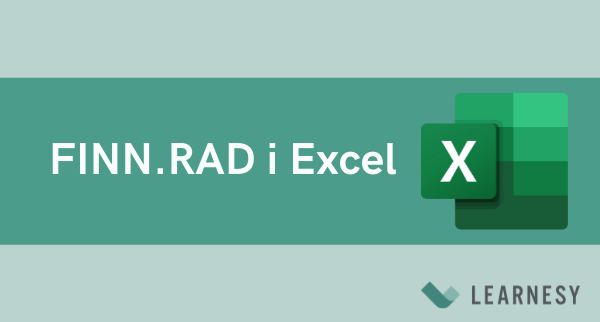FINN.KOLONNE
Finn.kolonne fungerer på samme måte som finn.rad, med den eneste forskjellen at den søker referanser og returnerer verdier i en horisontal liste i stedet for en vertikal.
Lektionen är hämtad från Excel Bas – En övergripande kurs för dig som vill lära dig Excel.
| Finn kolonne har bare én forskjell fra funksjonen finn rad, og det er at den søker en verdi i et horisontalt liste i stedet for vertikal. |
| I dette eksempelet har vi på toppen en liste med 4 regioner med 4 forskjellige fraktkostnader.
Under det har vi en liste over order, og i kolonne D, ønsker vi å hente inn fraktkostnaden fra den øvre listen, basert på region som er i kolonne B. |
| Vi begynner å skrive inn funksjonen for ordre No. 1.
= FINN punktum KOLONNE venstre parentes Det første argumentet er «søkeverdi». Vi klikker på celle B9 som er den regionen vi skal söke etter i den övre listen. Når vi er ferdige med argument en, legger vi inn semikolon.
Andre argumentet er matrisen, det vil si tabellområdet, hvor vi både skal søke etter søkeverdi og returnere fraktkostnaden. Den øverste raden i matrisen er alltid den rad hvor vi skal finne søkeverdi, som vi angav som argument 1. Som søkeverdi angav vi region, og den øverste raden i matrisen må derfor være rad 2, hvor vi har regioner. Matrise skal også dekke området der vi har den verdien vi skal hente, og vi markerer derfor celle B2 til E3. Ettersom vi vet at vi skal kopiere funksjonen nedover i kolonnen, trykker vi inn funksjonstasten F4 før vi går videre. Det er fordi vi ønsker samme matrise for i alle celler. Vi legger inn et semikolon for å komme til tredje argumentet. I tredje argumentet skal vi definerer hvilken rad i matrisen, regnet fra den øverste, som vi vill returnere verdien fra. Vi skriver inn en toer, ettersom fraktkostnaden er i rad 2 regnet fra region som er rad én. Etter det argumentet legger vi inn semikolon. Akkurat som i finn rad skal vi spesifisere om vil ha en eksakt eller omtrentlig match, og hvis vi ikke vet at vi vil ha omtrent, velger vi alltid eksakt, og da skal vi skrive inn «usann». Vi avslutter med en høyreparentes, og trykker på Enter. For å kopierer funksjonen til øvrige celler i kolonner dobbeltklikker vi i høyre hjørnet av cellen. |
| Vi dobbeltklikker på en celle for å se om det ser riktig ut.
Hvis vi ser på funksjonen, har vi definert at vi skal søke etter nord, vi skal søke i matrisens øverste rad, og vi skal returnere verdien i matrisens andre rad, i den samme kolonnen som vi finner nord. Endrer vi fraktkostnad i den øvre tabellen ser vi verdien automatisk endres i den undre. I denne leksjonen har vi vist hvordan finn kolonne fungerer. Hvis du syns det er komplisert å lage en finn kolonne-funksjon kan du bruke «sett inn funksjon»-knappen hvor du får veiledning med å legge inn argumenter.
|